Deze les is een vertaling van een les van Kniri’s Dreamtutorials.
Ik heb de toestemming gekregen om haar lessen te vertalen.
De originele les is ©Kniri - De vertaling is ©KaDsPsPDesign
~ Danke liebe Kniri ~

Deze vertaling is gemaakt met PSP2018
Maar is goed te maken met andere versies.
De © van deze vertaling is van mezelf.
Deze lessen/vertalingen mogen NIET gelinkt of gekopieerd worden
op andere websites en/of forums, zonder de toestemming
van de schrijfster en van mezelf.
Laat de namen en watermerken van tubes en ander materiaal intact.
Het vraagt veel werk om deze te maken.
Heb hier aub respect voor.
Ik bedank dan ook iedereen dat ik hun tubes en materialen
mag gebruiken.

De originele les vind je HIER

Bij gebruik van andere tubes en kleuren, kan de mengmodus en/of laagdekking verschillen
Vanaf nu gebruik ik de termen “SPIEGELEN” en “OMDRAAIEN” weer gewoon.
Spiegelen : Horizontaal spiegelen – Omdraaien : Verticaal spiegelen
Algemene voorbereidingen :
Installeer eerst de filters die je nog niet had, voor je PSP opent !!
Open je tubes in PSP, dupliceer ze en sluit de originelen.
Filters HERE en HERE
Toestemmingen tubes HERE
Blanco Alfakanaal Kleurenpallet HERE
Materiaal HERE
Benodigdheden :
(*) Herken je een tube van jezelf, contacteer me dan even, zodat ik je naam kan
Vermelden – of indien je wenst – de tube kan verwijderen.
Open je tubes in PSP, dupliceer en sluit ze .
Verwijder de watermerken van de copies.
Tubes :
Zoek zelf een mooie hoofdtube
Ik gebruik een KOOPTUBE van VERYMANY
1/deko kugeln
2/ deko schleife
3/ mustangjoe-2162920 mit erlaubnis
4/ text
Masks : Openen in PSP en minimaliseren
1/ Narah_mask_0351
Preset Filter : dubbelklikken om te installeren
1/ Kniri Glass2
Kleurenpallet
Werk je met eigen kleuren, maak dan zelf je kleurenpallet met het alfakanaal,
zodat je makkelijk kan wisselen tussen je kleuren.
Er zijn kleurverschillen in de verschillende versies van Psp.
Gebruik daarom de html codes van het kleurenpallet om er zeker van te zijn,
dat je dezelfde kleuren hebt. Ook bij het samenvoegen van lagen, kunnen er kleurverschillen zijn.
Filters :
1/ Unlimited 2.0 : &<BKg Designer II> – FFU Edge Average
2/ Alien Skin – Eye Candy 5 : Impact
3/ MuRa’s Meister : Perspective Tiling – Copies
4/ AAA Frame : Foto Frame
5/ Mehdi : Sorting Tiles
(-) Deze filters importeren in Unlimited 2.0 om hetzelfde resultaat te bekomen
---------------------------------------
Werkwijze
We gaan beginnen – Veel plezier!
Denk eraan om je werk regelmatig op te slaan
Maak eerst je eigen kleurenpallet UITLEG
1
Kleuren :
Voorgrond : Lichte kleur uit je tube
Achtergrond : Donkere kleur uit je tube
Verloop voorgrond : Lineair – zie PS
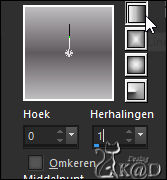
2
Open een nieuwe, transparante afbeelding : 900x600 pix
Vul met verloop
Effecten – Vervormingseffecten – Lensvervorming – zie PS
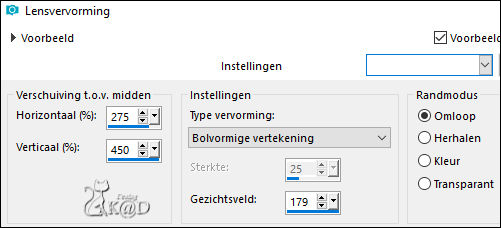
2-1
Lagen – Dupliceren (Kopie van Raster 1)
Afbeelding – Spiegelen en omdraaien
3
Effecten – Reflectie-effecten – Roterende spiegel – zie PS
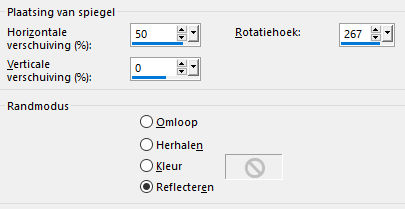
Afbeelding – Spiegelen
4
Effecten – Unlimited 2.0 – &<BKg Designer II> – FFU Edge Average – zie PS
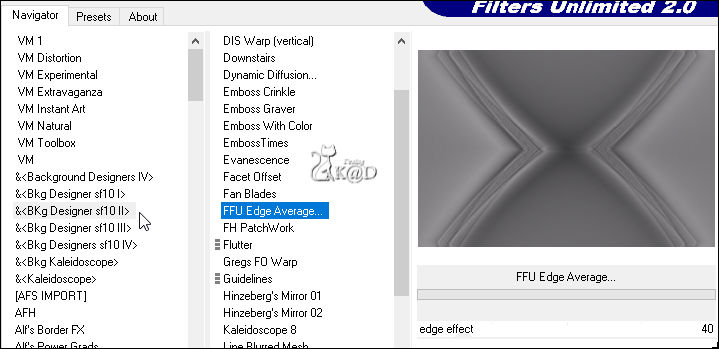
5
Lagen dupliceren (Kopie (2) van Raster 1)
Effecten – Afbeeldingseffecten – Naadloze Herhaling – Naast elkaar – zie PS
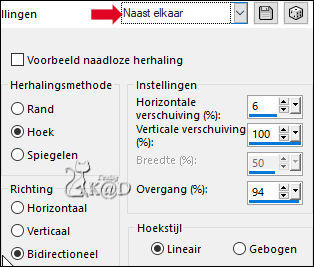
6
Activeer de middelste laag (Kopie van Raster 1)
Effecten – Mehdi – Sorting Tiles – zie PS
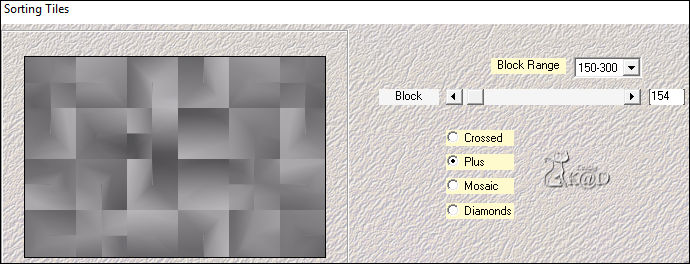
6-1
Activeer de bovenste laag (Kopie (2) van Raster 1)
Zet Laagdekking op 65
Effecten – Randeffecten – Rembrandtiek donker
6-2
Effecten – Vervormingseffecten – Wind : Van Links – 50
7
Activeer onderste laag (Raster 1)
Lagen – Dupliceren
Lagen – Schikken – Vooraan (2de Kopie van Raster 1)
Effecten – Geometrische effecten – Cirkel – Transparant
Afbeelding – Formaat wijzigen : 20%, alle lagen NIET aangevinkt
7-1
Effecten – Alien Skin – Eye Candy 5 – Impact – Glass : zoek links de preset “Kniri Glass2”
Of vul de waarden manueel in – zie PS
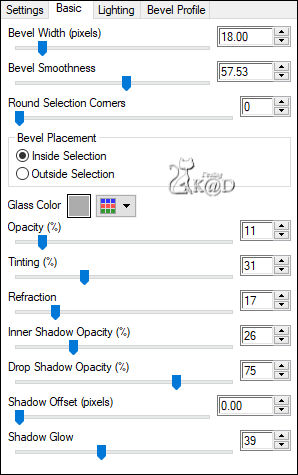
7-2
Alles selecteren
Selectie – zwevend
Selectie – niet zwevend
8
Selectie – Wijzigen – Selectieranden selecteren – zie PS
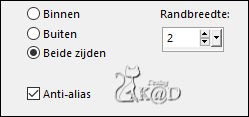
Vul met achtergrondkleur
Niets selecteren
Afbeelding – Spiegelen
9
Effecten – MuRa’s Meister – Copies – zie PS
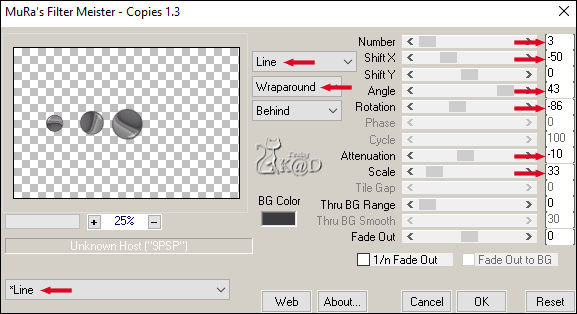
Afbeelding – Vrij Roteren : Rechts – 90 – niets aangevinkt
10
Lagen – Dupliceren (2de Kopie (2) van Raster 1)
Activeer de laag er net onder (2de Kopie van Raster 1)
Effecten – Vervormingseffecten – Wind : Van Links – 100
10-1
Activeer de bovenste laag
Lagen – Omlaag samenvoegen (2de Kopie van Raster 1)
Effecten – Afbeeldingseffecten – Verschuiving : H -204 – V 18 – Transparant
10-2
Lagen – dupliceren
Afbeelding – Spiegelen
Lagen – Omlaag samenvoegen
Resultaat
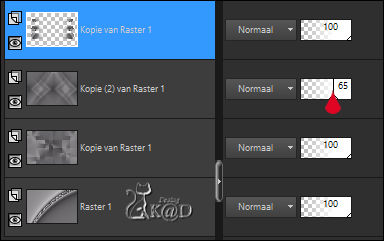
11
Activeer de onderste ‘Kopie van Raster 1’
Lagen – Dupliceren (Kopie (2) van Raster 1)
Lagen – Schikken – Vooraan – zie PS
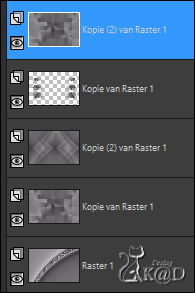
Effecten – Geometrische effecten – Scheeftrekking – zie PS
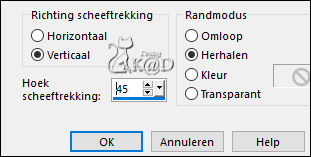
12
Effecten – MuRa’s Meister – Perspective Tiling – zie PS
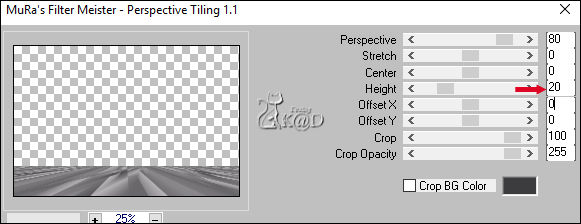
12-1
Effecten – 3D-effecten – Ciseleren – zie PS
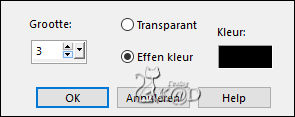
13
Activeer ‘Kopie(2) van Raster 1’ (= middelste laag)
Lagen – Nieuwe Rasterlaag
Zet dekking vulemmer op 40
Vul met wit
Zet dekking vulemmer terug op 100
13-1
Lagen – Nieuwe Maskerlaag – Uit afbeelding ‘Narah_mask_0351’ – zie PS
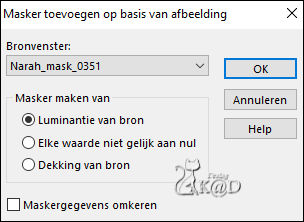
Lagen – Groep samenvoegen (Groep Raster 2)
Zet Mengmodus op Overlay
13-2
Activeer en kopieer : mustangjoe-2162920 mit erlaubnis
Bewerken – Plakken als nieuwe laag (Raster 2)
Zet naar Rechts (Pos X : 56 – Pos Y : -24)
Zet Laagdekking op 45
Lagen – Schikken – Omlaag
14
Activeer bovenste laag (Kopie (2) van Raster 1 = Vloer)
Activeer en kopieer je hoofdtube
Bewerken – Plakken als nieuwe laag (Raster 3)
Indien nodig : verkleinen – verscherpen – Spiegelen ...
Zet zoals op het voorbeeld
Geef een slagschaduw naar keuze, afhankelijk van de tube die je gebruikt
14-1
Bewerken – Samengevoegd kopiëren
Bewerken – Plakken als nieuwe afbeelding
15
Afbeelding – Formaat wijzigen : 20%, alle lagen
Afbeelding – Randen toevoegen :
2 pix voorgrond
3 pix achtergrond
Effecten – AAA Frame – Foto Frame – zie PS
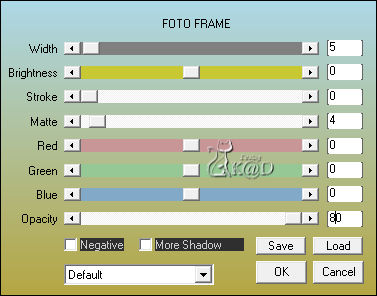
Bewerken – Kopiëren
16
Terug naar je grote crea
Bewerken – Plakken als nieuwe laag (Raster 4)
Afbeelding – Spiegelen
Effecten – Alien Skin – Eye Candy 5 – Impact – Extrude : Small Offset – Slight Taper
Pas de waarden aan bij Basic – zie PS
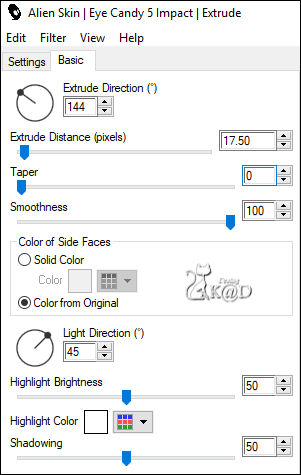
Zet Links onderaan zoals op het voorbeeld (Pos X : 131 – Pos Y : 449)
16-1
Activeer de onderste ‘Kopie van Raster 1’ (voorlaatste laag)
Bewerken – Kopiëren
17
Afbeelding – Randen toevoegen :
3 pix achtergrond
3 pix voorgrond
3 pix achtergrond
Alles selecteren
40 pix wit
Selectie omkeren
Bewerken – Plakken in selectie
18
Aanpassen – Vervagen – Gaussiaans : 15
Effecten – AAA Frame – Foto Frame – zie PS
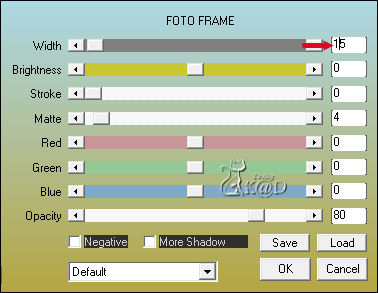
18-1
Effecten – 3D-effecten – Slagschaduw : V&H 0 – 80 – 40 – Kleur #000000
Selectie omkeren
Herhaal de slagschaduw
Niets selecteren
19
Activeer en kopieer : deko schleife
Bewerken – Plakken als nieuwe laag
Zet bovenaan zoals op het voorbeeld
(Ik heb ingekleurd met een accentkleur uit mijn tube)
19-1
Activeer en kopieer : deko kugeln
Bewerken – Plakken als nieuwe laag
Zet links onderaan zoals op het voorbeeld
(Ik heb ingekleurd met een accentkleur uit mijn tube)
19-2
Activeer en kopieer : text
Bewerken – Plakken als nieuwe laag
(Ik heb ingekleurd met een accentkleur uit mijn tube)
Staat goed (Ik heb verkleind met 98%, zodat het mooier past)
20
AUB respecteer de regels van de auteurs! We mogen hun materialen/lessen gratis
gebruiken/maken en dan is dit toch een kleine moeite.
Zet nu je naam en/of watermerk
21
Lagen – alle lagen samenvoegen
Afbeelding – Formaat wijzigen : 900 pix
Aanpassen – Scherpte – Onscherp Masker : 2 – 30 – 2 – niets aangevinkt
Opslaan als .jpg
Je afbeelding is klaar
Vertaald door Karin
21/08/2019
Aarzel niet om me te contacteren als je vragen hebt 

Deze les is getest door
Jannie

Connie

Bedankt meiden !



